Data-editoren er en af hoveddelene af DBeaver. Med den kan du udføre forskellige handlinger med dine data i tabellerne, herunder redigering, filtrering, analyse, eksport og import, visualisering og meget mere. Lad os tage et hurtigt kig på funktionerne i dette nyttige værktøj.
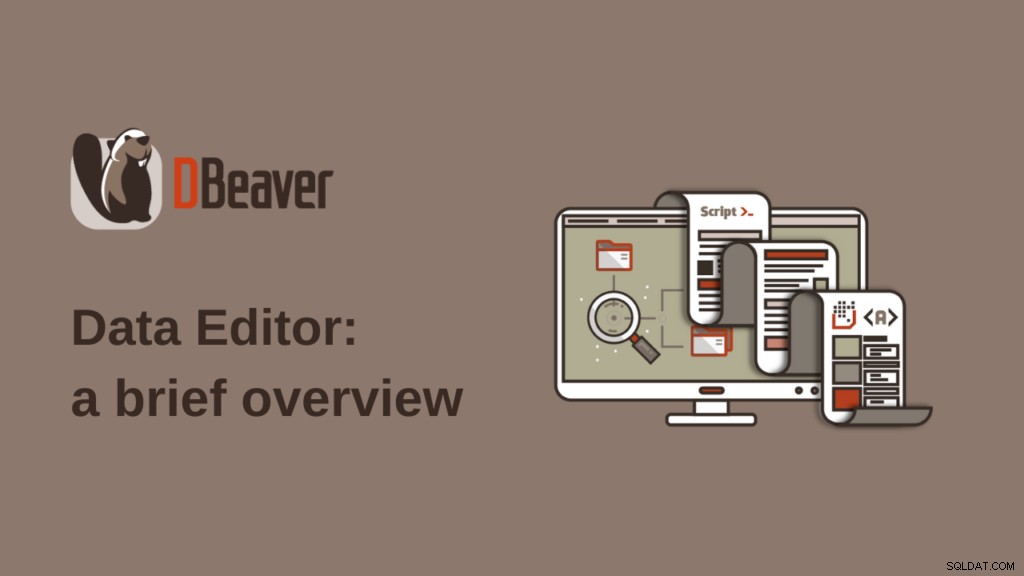
For at åbne dataeditoren dobbeltklik på en tabel eller visning i træet.
Du kan også se Data-editoren som fanen Resultat efter at have udført SQL-forespørgslen.
Denne editor er ikke anderledes, og du kan arbejde med den på samme måde. Den centrale del af Dataeditoren er datatabellen. Du bemærker måske, at tabellen i Grid-tilstanden minder meget om et Excel-regneark.
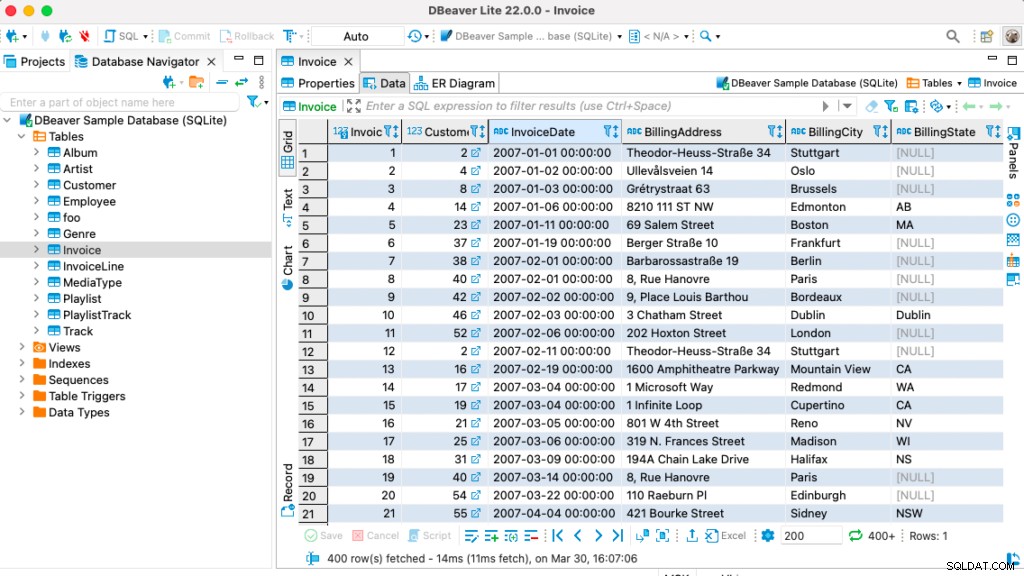
Og det er sandt, du kan virkelig arbejde i denne tilstand på næsten samme måde som du gør i Excel. Dataeditoren er dog mere kraftfuld, end den umiddelbart ser ud.
For eksempel, hvis flere brugere redigerer den samme tabel, kan du bruge automatisk opdatering og se opdateringer i realtid. Denne indstilling kan konfigureres, og du kan vælge opdateringstidsintervallerne.
Ved at bruge filterfeltet og den øverste værktøjslinje kan du indtaste et SQL-udtryk for at filtrere resultater. Din filterhistorik er også tilgængelig her. Hvis du bruger DBeaver PRO, vil historikken blive gemt, selv efter genstart af appen.
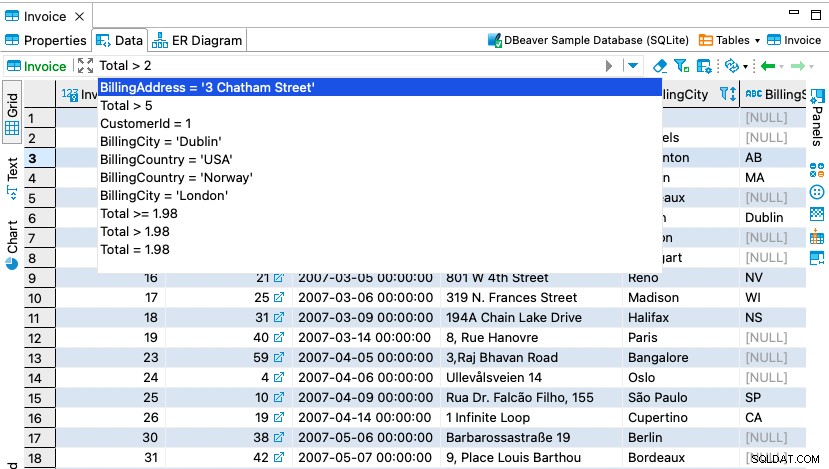
Hvis du vælger en eller flere rækker i din tabel og klikker på knappen Optag på sideværktøjslinjen i editoren, skifter rækkerne og kolonnerne position. Optagetilstanden er nyttig, hvis tabellen indeholder adskillige mængder af kolonner. Det fungerer ligesom en tabel, men kun for en eller flere rækker, som du har valgt.
Ved at skifte til denne tilstand kan du nemt kopiere data fra en række til en anden, hvis de er langt fra hinanden i din tabel. For at navigere fra række til række med data skal du bruge navigationsknapperne på den nederste værktøjslinje i editoren.
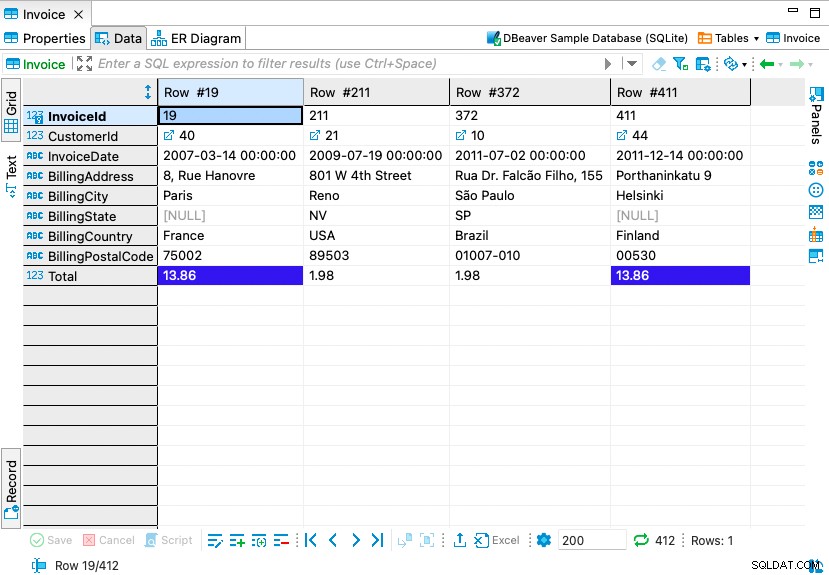
For at vide, hvor mange rækker datatabellen indeholder, skal du klikke på knappen Beregn samlet rækkeantal i den nederste værktøjslinje. Antallet af rækker vises i statusfeltet. Du kan bruge den nederste værktøjslinje til at tilføje nye rækker eller slette eksisterende rækker, duplikere den aktuelle række eller redigere en valgt celleværdi. Til dette formål er det praktisk at bruge genveje.
Når du er færdig med at arbejde med tabellen, skal du klikke på knappen Gem i venstre side af den nederste værktøjslinje. Inden dine ændringer gemmes, har du mulighed for at se DDL. For at åbne forhåndsvisningen skal du blot klikke på Script-knappen.
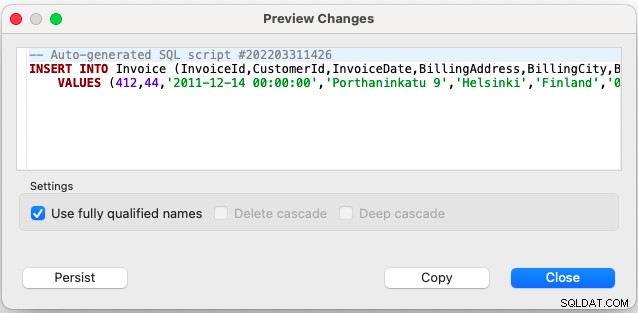
Der er gode muligheder for at arbejde med data i tabellen fra kontekstmenuen. Du kan åbne den ved at højreklikke på cellen. I menuen, der åbnes, kan du filtrere, fremhæve eller sortere data, redigere indholdet af cellen og meget mere. For eksempel kan du her anvende filtrering ved hjælp af værdien fra udklipsholderen. Du skal bare kopiere den værdi, du har brug for fra en hvilken som helst kilde, højreklik på cellen, gå til Filter -> Udklipsholder og vælg den relevante mulighed. Så vil kun de rækker, der matcher filteret, blive vist i editorvinduet.
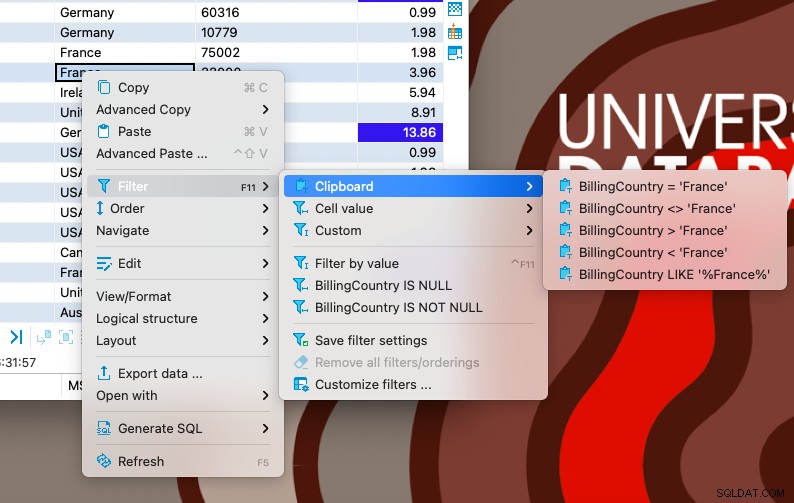
Dataeditoren er meget fleksibel, og du kan tilpasse den efter dine behov. For eksempel ønsker mange brugere at ændre den booleske visning. Dette kan nemt gøres i Egenskaber. Klik på tandhjulsikonet, gå til Udseende -> Gitter og klik på "Konfigurer booleans visning - 'Editors'". Her kan du vælge, hvordan dine booleaner skal se ud:som ikoner, flueben eller ord, som du kan indstille skriftfarven for.
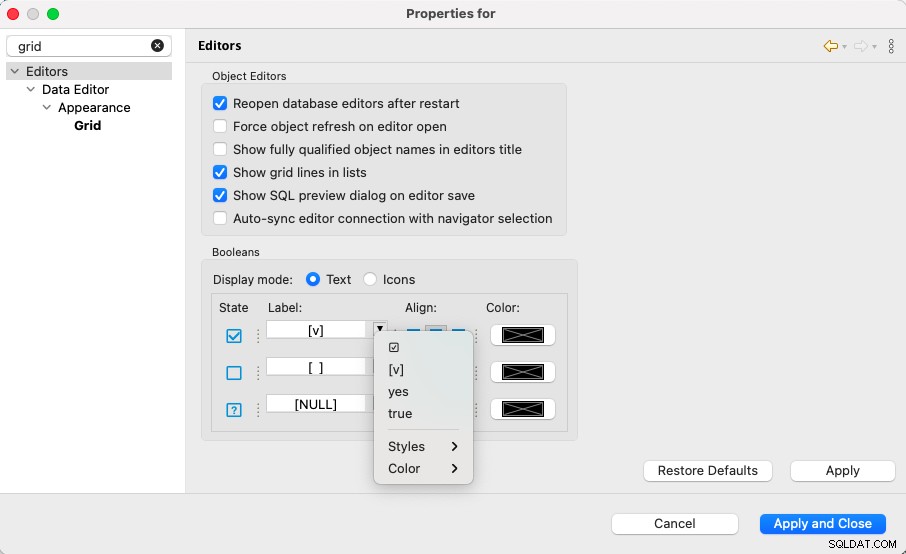
På samme måde kan du tilpasse andre dataredigeringsegenskaber, ændre dataformatering, skriftstørrelse osv.
Hvis du vil åbne den tabel, du har ændret i Excel, eller eksportere resultatsættet til en fil, skal du klikke på den tilsvarende knap i den nederste værktøjslinje.
Det er umuligt at samle alle funktionerne i Dataeditoren i én artikel. I et af vores næste blogindlæg vil vi fortælle dig om paneler og hvordan du bruger dem.
